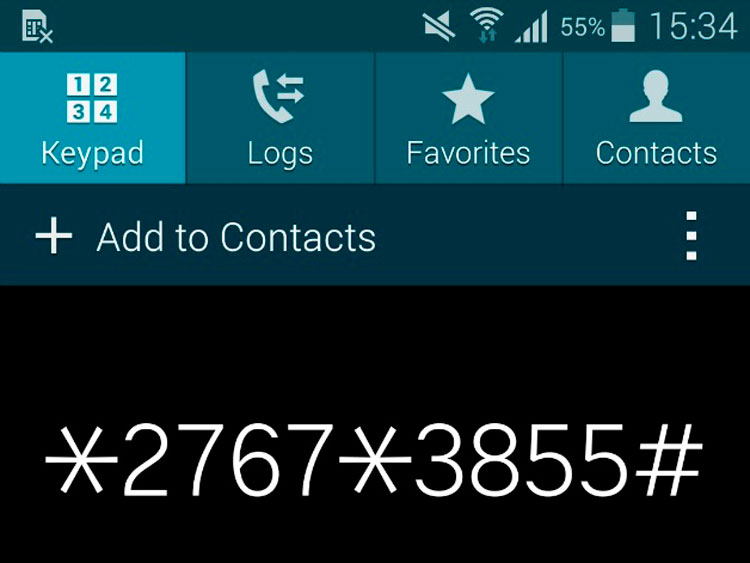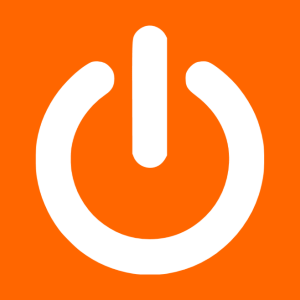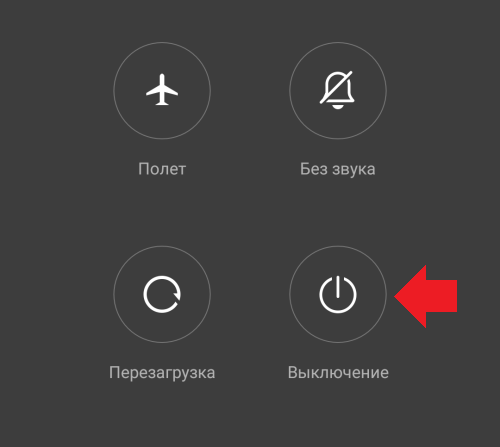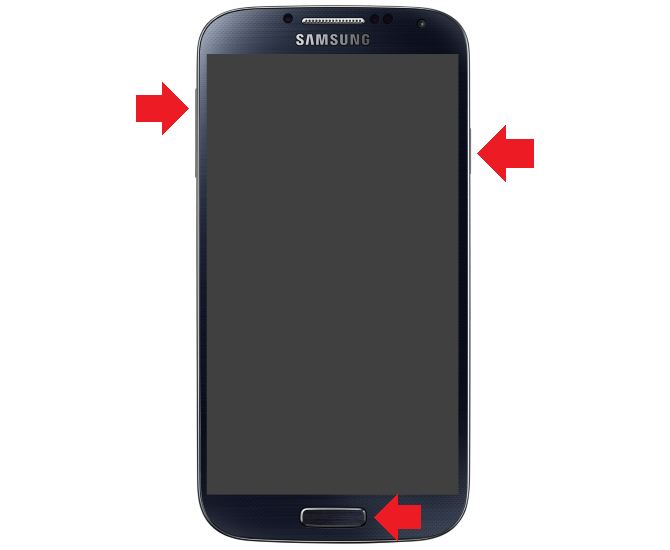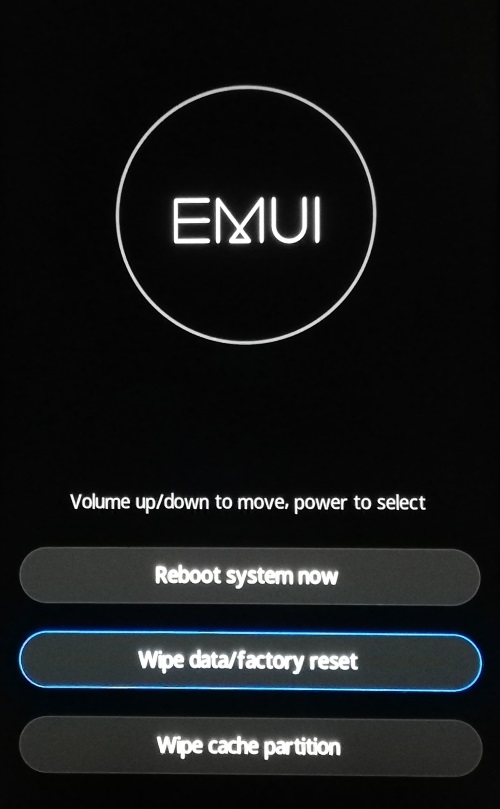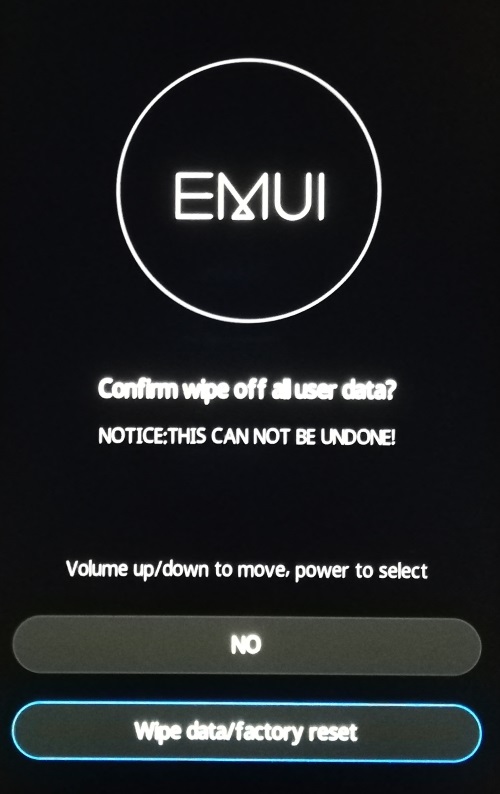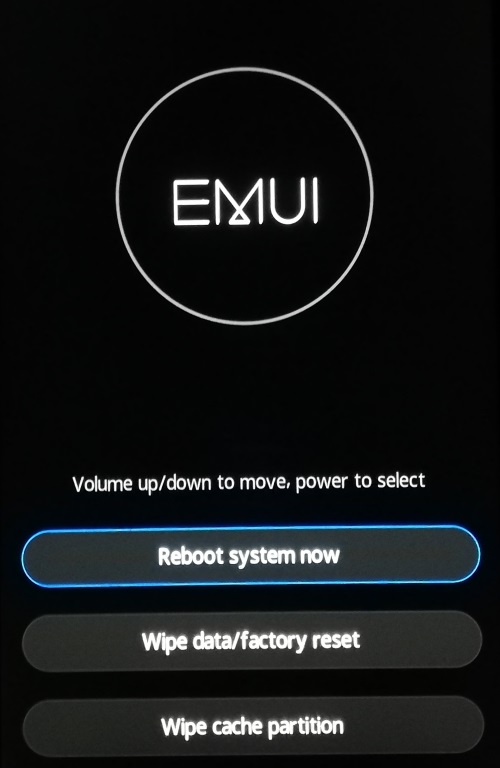- 3 способа сбросить настройки Android до заводских
- Как сбросить настройки Android до заводских — 3 способа:
- Способ № 1
- Сочетание клавиш для сброса настроек телефона на Android
- Способ № 2
- Способ №3
- Как сбросить настройки на Android до заводских?
- Когда это может понадобиться?
- Способ №1: использование меню
- Способ №2: использование аппаратных клавиш
- Способ №3: использование цифровой комбинации
- Как сделать сброс до заводских настроек на Андроид через кнопки?
3 способа сбросить настройки Android до заводских
Иногда бывает полезно, а в некоторых случаях и необходимо сделать сброс настроек своего Adroid до заводских. Зачем? Наиболее частая причина – это захламление своего устройства всякими нужными/ненужными играми и приложениями, после которых ваш Android начинает вести себя, грубо говоря «неадекватно». У себя дома вы ведь иногда проводите генеральную уборку? Также и тут…
Но нужно всегда помнить! Все установленные приложения, вся информация, которая хранится на устройстве будет безвозвратно удалена! Также будет и стёрта вся информация о данных учётных записей пользователя!
Как сбросить настройки Android до заводских — 3 способа:
Поэтому перед использованием этого метода, всю нужную информацию лучше перенести на карту памяти, потому что она останется нетронутой. А личные контакты и вовсе переписать в бумажный ежедневник, пригодится на будущее, если устройство будет вдруг утеряно или сломается.
Сброс настроек так называемый Hard Reset, приведёт ваше устройство к изначальному состоянию, в каком он находился после покупки его в магазине. Чистенький, новенький, свеженький… Как будто только что вышел из-под топора Папы Карло. Ничего сложного в этом нет, всю основную работу ваш Android сделает за вас, нужно лишь «сказать» ему что нужно делать…
Приступим к сбросу настроек на Андроид.
Способ № 1
Этот способ будет полезен тем, у кого Android чувствует себя очень плохо… Если он очень сильно «тормозит» при работе, да так, что даже невозможно открыть настройки. Или же вообще «зависает» при включении на логотипе компании, а то и не включается вовсе. Также способ поможет вам если вы, например, забыли, как выглядит ваш графический ключ или код блокировки.
Итак, нам потребуется зайти в режим Recovery, а для этого ваше устройство сначала необходимо полностью выключить! После чего, нужно будет зажать определённую комбинацию клавиш, и удерживать их в течение 10 секунд.
Сочетание клавиш для сброса настроек телефона на Android
В зависимости от устройства, соответственно подойдёт и определённая комбинация клавиш.
- Уменьшение громкости + включение устройства (Volume Down + Power) – самая популярная комбинация.
- Увеличение громкости + включение устройства (Volume Up + Power).
- Увеличение громкости + уменьшение громкости.
- Увеличение громкости + уменьшение громкости + включение устройства.
- Включение устройства + кнопка «дом» + увеличение громкости (Power + Home + Volume Up).
Ваше устройство на Android перейдёт в режим Recovery. Перемещение осуществляется с помощью кнопок громкости, а «Enterом» служит кнопка питания или контекстного меню. Если ваш Recovery будет сенсорным, управление им осуществляется в стандартном режиме при помощи ваших пальцев.
Далее, ищем пункт «wipe data» и нажимаем на него. Вас предупредят, что все данные будут стёрты и восстановить вы их больше не сможете. Вы ещё раз хорошенько об этом подумаете, и нажмёте — «yes».
После того как ваш Android совершит все необходимые манипуляции, выбираем «Reboot System» и наслаждаемся чистой системой Android.
Некоторые названия могут отличаться от описанных выше, но незначительно. В любом случае разобраться не составит труда.
Способ № 2
Этот способ очень простой и подойдёт всем, кто может добраться до настроек своего устройства. Заходим в настройки, и ищем пункты «Сброс настроек» или «Сброс настроек до заводских». В зависимости от устройства эти пункты могут находиться в разных местах, например, в «Настройках конфиденциальности» или в меню «Восстановление и сброс». Первым делом нужно будет отправиться в «Настройки».
После того как вы его найдёте, нажимаете на этот «Сброс…», система спросит вас уверены ли в том, что вы хотите сделать. Предупредит, что все данные будут удалены безвозвратно. Вы опять хорошенько подумаете, и нажмёте – «Стереть всё…».
Android выполнит процесс удаления и возврата заводских настроек, затем автоматически перезагрузится, и вновь предстанет перед вами как будто только что из магазина только без упаковки.
Способ №3
Ну и последний способ, наверное, самый простой, потому что не требует ни поиска нужных сочетаний клавиш, ни поиска нужных настроек. Заходим в диалер (там, где вы набираете номер телефона), и набираем один из следующих кодов:
*2767*3855#
*#*#7780#*#*
*#*#7378423#*#*
После чего начнётся сбор данных, и информация будет автоматически удалена с вашего устройства.
Вот и всё, как видите, ничего сложного нет. Однако ещё раз напомним, что без крайней необходимости лучше не стоит пользоваться этими методами. Хотя иногда бывает и полезно даже для профилактики провести такую процедуру, особенно если вы пользуетесь своим Android достаточно долгое время.
И, конечно же, всегда помните, всё, что вы делаете со своим устройством, полностью лежит на вашей ответственности!
Источник
Как сбросить настройки на Android до заводских?
Операционная система Android хороша тем, что она позволяет в любой момент осуществить полный сброс всех настроек. Так можно вернуться к первоначальному состоянию смартфона или планшета, не прибегая для этого к перепрошивке и другим сложным действиям. В этой статье мы расскажем о том, как сбросить телефон на заводские настройки проще всего.
Когда это может понадобиться?
Вам может понадобиться сделать сброс настроек на Андроид по нескольким распространенным причинам. Например, такое действие требуется в случае продажи устройства другому человеку. Сбросить настройки на Андроиде быстрее и проще, чем вручную удалять все ваши аккаунты.
Осуществить сброс можно и в том случае, если смартфон или планшет начал подтормаживать. Иногда это действительно помогает решить проблему. Особенно если тормоза вызваны слишком продолжительной работой гаджета — за полтора-два года в операционной системе может скопиться огромное количество мусора, который не устранить обычными способами.
Способ №1: использование меню
Если ваш телефон находится в полностью работоспособном состоянии, то для сброса настроек можно воспользоваться соответствующим пунктом меню. Заметим, что некоторые названия пунктов у смартфонов разных производителей могут отличаться. На актуальных версиях Android необходимо выполнить следующие действия:
Шаг 1 . Перейдите в настройки и выберите пункт «Восстановление и сброс». Если ничего подобного нет, то «Расширенные настройки».




Шаг 1. Зайдите в меню и нажмите на иконку «Настроек». Здесь вас должен заинтересовать пункт «Восстановление и сброс». В аппаратах от Samsung он может называться «Архивация и сброс».
Шаг 2. В открывшемся списке найдите пункт «Сброс настроек». Он также может называться «Стереть все данные», «Общий сброс» и как-то ещё — здесь всё зависит от фантазии создателей устройства. Когда вы нажмёте соответствующую кнопку — система предупредит о том, что далее удалится вся личная информация, а также приложения и прочие данные.
Шаг 3. Подтвердите тот факт, что вы желаете сделать сброс.
Способ №2: использование аппаратных клавиш
В некоторых случаях тачскрин устройства может не функционировать. Тогда сбросить настройки на Андроиде до заводских удастся только при помощи особых манипуляций, нажимая определенные комбинации аппаратных клавиш. В частности, вам будет нужно попасть таким образом в режим восстановления Recovery.
Шаг 1. Зажмите клавишу включения, тем самым полностью выключив гаджет.
Шаг 2. Перейдите в Recovery Mode. Действия, которые для этого нужно совершить, отличаются в зависимости от производителя устройства.
Acer и ASUS
Зажмите клавишу питания и клавишу уменьшения громкости.
Удерживайте в течение 10 секунд клавишу питания и клавишу уменьшения громкости. Затем те же 10 секунд держите клавишу регулировки громкости посередине, продолжая при этом зажимать клавишу включения. Когда появится логотип компании, отпустите клавишу питания. После появления на экране робота с шестеренками переместите палец на кнопку увеличения громкости. Отпустите клавишу после появления зеленой полосы статуса загрузки.
Зажмите клавишу питания и обе кнопки, отвечающие за изменение уровня громкости. Далее отпустите кнопки и зажмите только клавишу включения. Делайте это вплоть до появления вибрации. После этого несколько раз нажмите на кнопку увеличения громкости. Далее остается лишь нажать вместе клавиши увеличения громкости и включения устройства.
Зажмите клавишу питания и кнопку уменьшения громкости. Когда появится эмблема южнокорейской компании, отпустите клавиши на одну секунду, после чего зажмите их снова. Удерживайте их вплоть до попадания в режим Recovery.
Зажмите кнопки питания и увеличения громкости. После появления логотипа отпустите клавишу питания, продолжая удерживать теперь лишь одну кнопку.
Prestigio
Сначала удерживайте клавиши питания и увеличения громкости. Затем удерживайте кнопки включения и уменьшения громкости.
Samsung
Держите зажатыми кнопки «Домой», питания и увеличения громкости. Затем удерживайте зажатыми клавиши включения и уменьшения громкости.
Зажмите клавишу увеличения громкости и кнопку питания. Затем подключите устройство к сети, дождавшись зеленого индикатора. С помощью скрепки нажмите на утопленную кнопку Reset, если таковая присутствует. Когда экран загорится, зажмите на несколько секунд кнопку включения. Далее отпустите эту клавишу и несколько раз нажмите на кнопку, ответственную за увеличение громкости звука.
Шаг 3. Когда вы попадете в меню Recovery, вам следует выбрать пункт Wipe Data или аналогичный. Если экран не реагирует на прикосновения, то перемещайтесь по пунктам меню при помощи клавиш уменьшения и уменьшения громкости, а также кнопки питания.
Шаг 4. В соответствующем пункте вы должны нажать на кнопку Factory Reset.
Шаг 5. Согласитесь с системой, которая предупредит о последующем удалении данных.
Шаг 6. Когда полный сброс будет осуществлен, выберите пункт Reboot System. Это перезагрузит устройство.
Способ №3: использование цифровой комбинации
Самый быстрый способ сбросить настройки до заводских (может быть не актуален для некоторых современных смартфонов).
Шаг 1. Откройте приложение «Телефон», при помощи которого вы обычно набираете номер собеседника.
Шаг 2. Введите один из представленных кодов:
Возможно, что в конце потребуется нажать клавишу вызова.
Шаг 3. Далее аппарат перезагрузится, после чего активируется процесс сброса настроек.
Источник
Как сделать сброс до заводских настроек на Андроид через кнопки?
Необходимость сделать сброс данных на смартфоне с помощью механических клавиш обычно возникает в том случае, если сенсорный экран перестает реагировать на нажатия. Если проблема связана с софтом, сброс данных может помочь решить эту проблему.
Нажмите на клавишу выключения устройства, пока на экране не появится окно с выбором дальнейшего действия. Выберите «Выключение».
После выключения смартфона нажмите на клавишу увеличения звука и, удерживая ее, нажмите на кнопку включения. Как только экран включится, уберите палец с кнопки включения, но удерживайте клавишу регулировки звука.
На некоторых устройствах работает вариант с нажатием на клавиши включения и уменьшения звука.
А на прежних моделях от Samsung нужно вовсе нажимать на три кнопки: включения, «Домой» и увеличения звука.
Если все сделано верно, откроется рекавери меню. Выглядит оно по-разному, зато перемещение по меню обычно происходит с помощью механических клавиш. Выберите Wipe data/factory reset.
Подтвердите действие. Помните, что все данные будут удалены, так что стоит заранее побеспокоиться о бекапе.
После сброса выберите Reboot sytem now.
Смартфон перезагрузится в обычном режиме. Вам предложат заново его настроить.
Источник